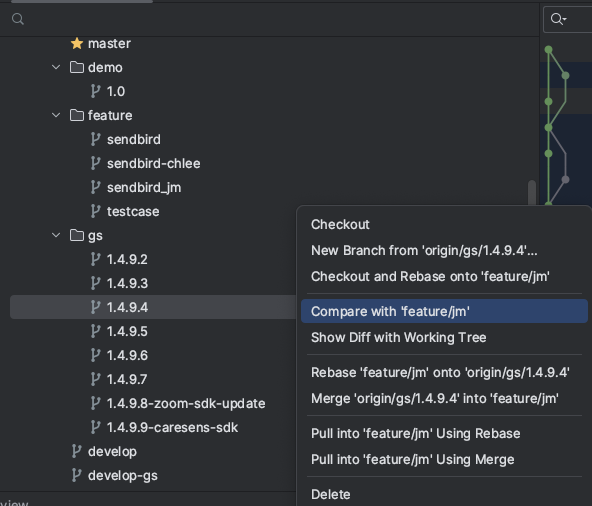안드로이드 개발자 중에 꽤 많은 사람들이 Git을 커맨드나 다른 GUI 툴로 다룬다는 사실을 알고 이 글을 작성해본다.
안드로이드 스튜디오 뿐만 아니라 젯브레인에서 만든 모든 IDE는 아마 같은 기능을 지원할 거다.
안드로이드 스튜디오 왼쪽 하단을 보면 이런 브랜치 아이콘을 볼 수 있는데

이 아이콘을 클릭해보자.
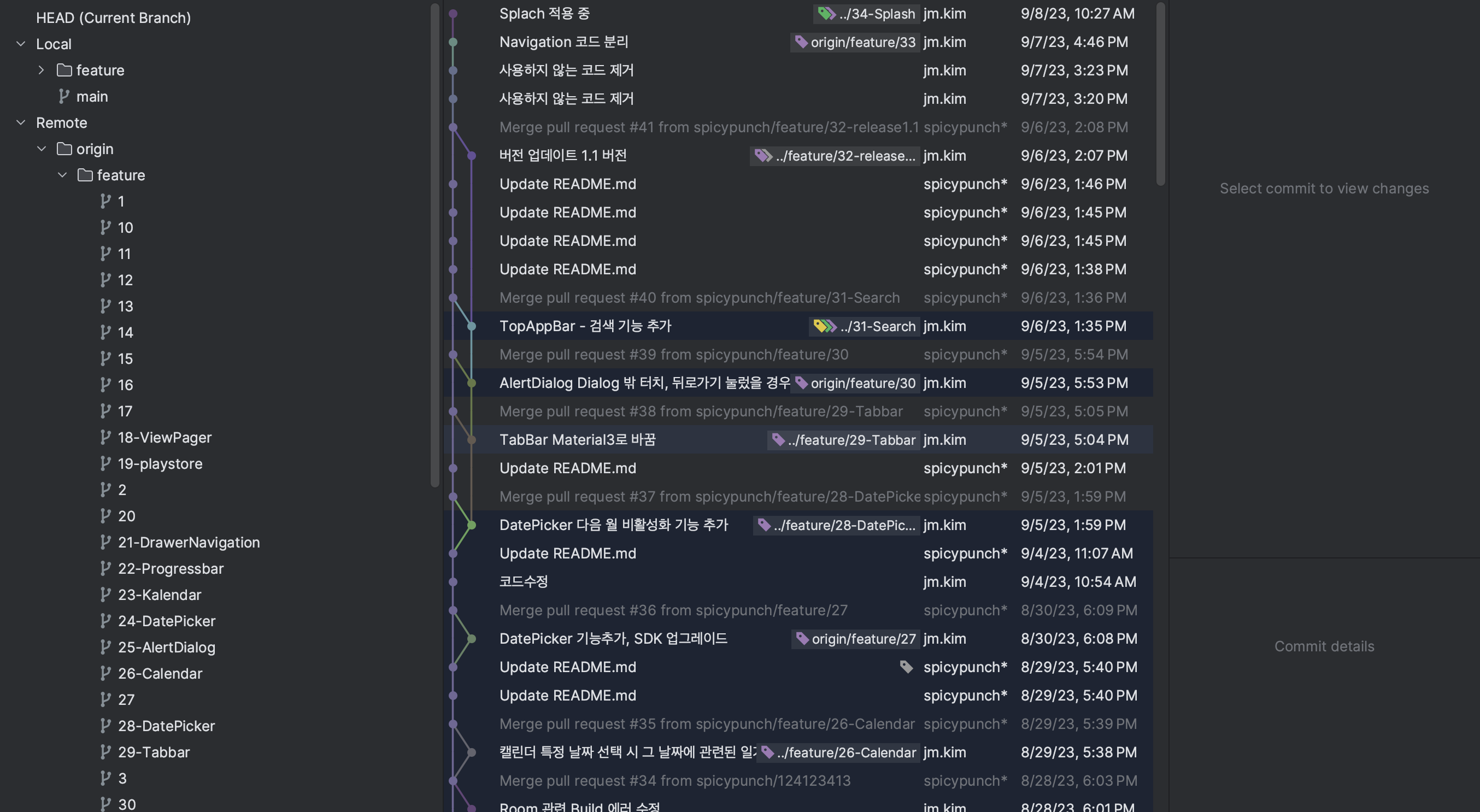
그럼 위 사진과 같은 화면을 볼 수 있다.
Local에는 현재 작업 중인 브랜치를 볼 수 있고 Remote는 Git에 올라가있는 브랜치를 나타낸다.
가운데 화면은 Git Flow를 볼 수 있는데 여기서 전체적인 흐름을 보며 작업할 수 있다.
그리고 브랜치를 선택하고 Flow를 선택하면 커밋된 파일을 볼 수 있는데
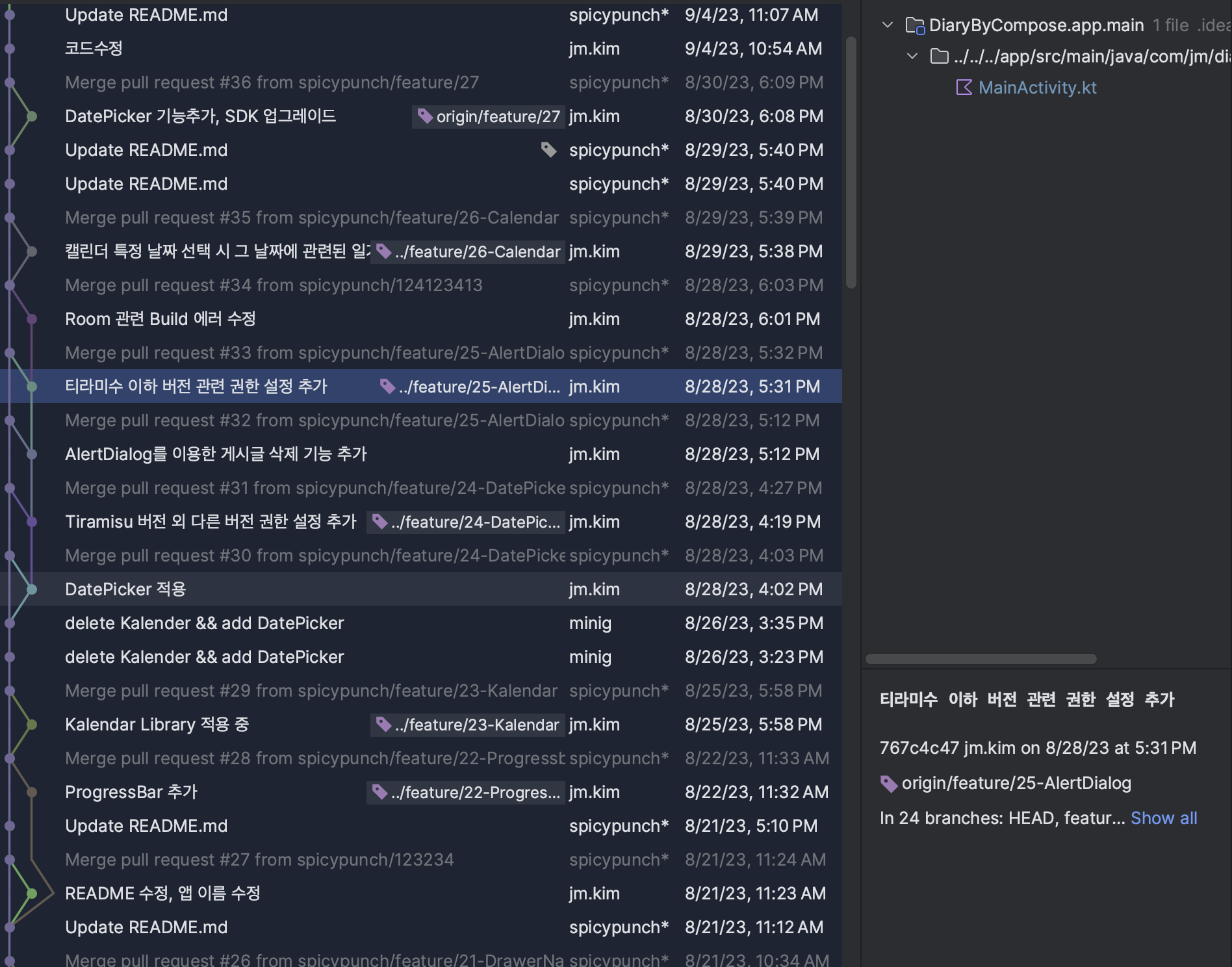
여기서 우측에 파일을 선택해보면
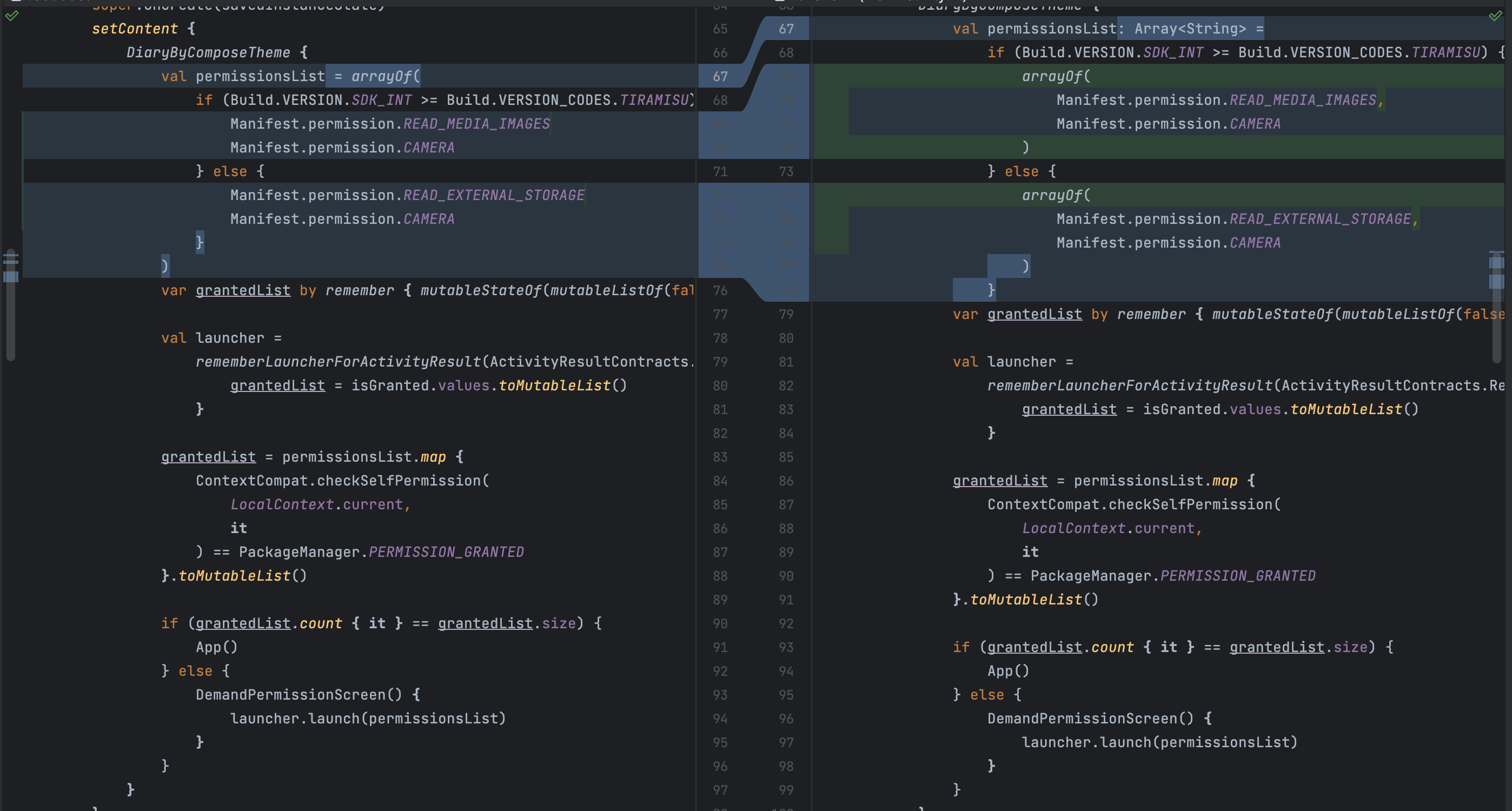
변경된 부분들을 IDE에서 친절하게 보여준다.
이젠 브랜치를 따고 푸쉬를 한 번 해보자.
작업할 브랜치를 check out 받는다.
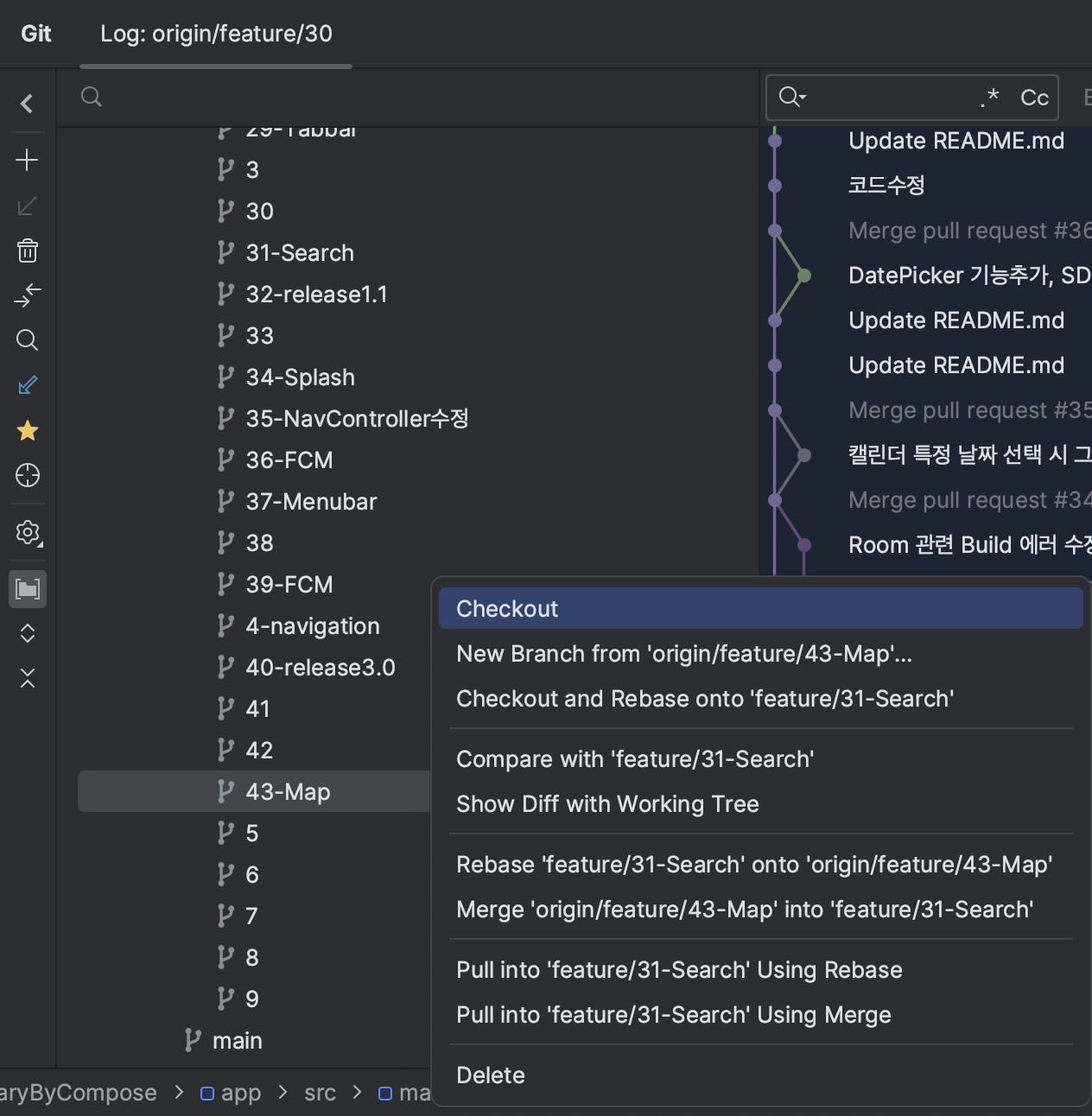
그럼 Local 폴더에 브랜치가 생긴는 걸 볼 수 있다.
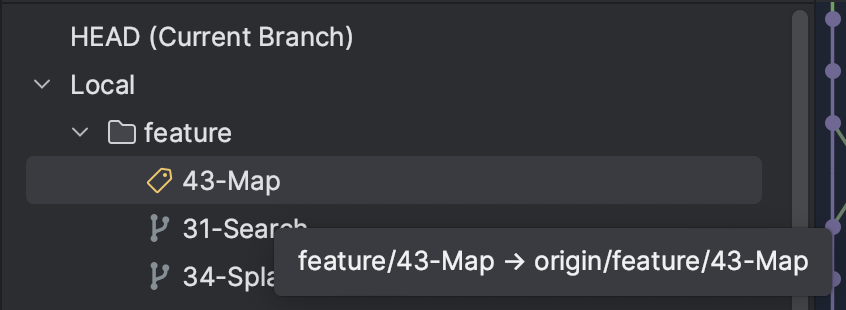
이 브랜치를 기반으로 새로운 브랜치를 생성하려면 아래와 같이 해주면 된다.
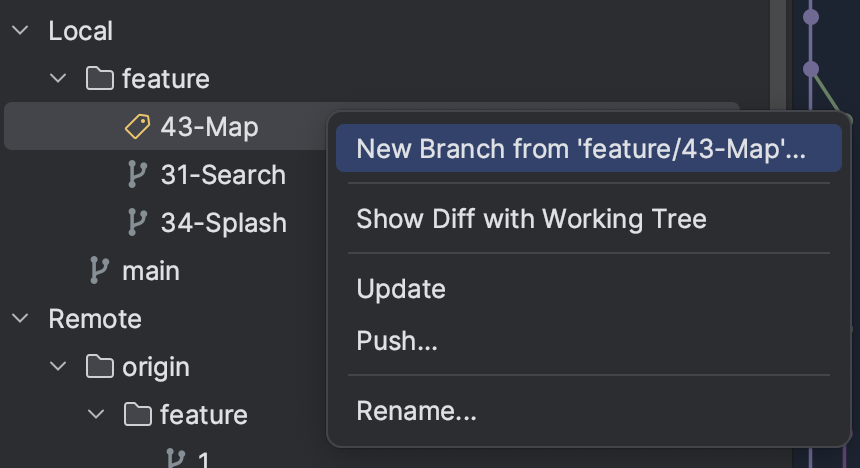
노란 마크가 달려있는 브랜치가 현재 내가 사용하고 있는 브랜치란 뜻이고 아래와 같이 잘 생성된 것을 볼 수 있다.
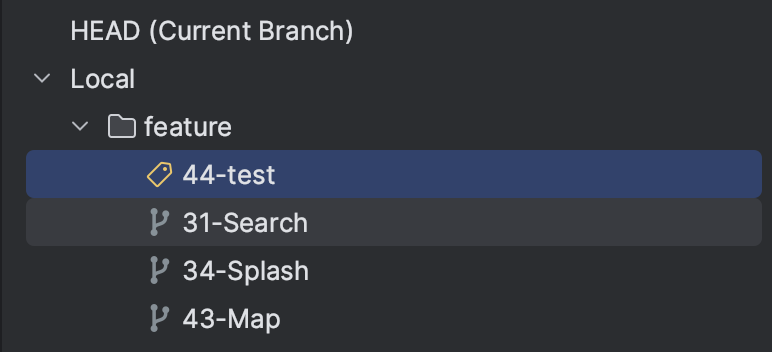
여기서 코드 수정을 하고 푸쉬를 해보자
기존 브랜치(43-Map)와 병합 하고 올리거나, 새로 만든 44-test 브랜치 자체를 올리는 방법이다. 먼저 기존 브랜치와 병합하는 방법을 확인해보자.
먼저 병합할 브랜치를 Checkout 받는다.
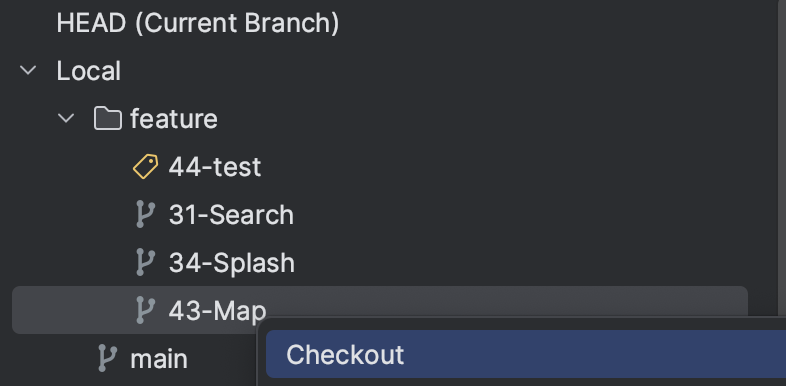
그리고 작업한 44-test 브랜치를 우클릭하여 Merge 항목을 선택해주면 44-test 브랜치가 43-Map 브랜치에 병합된다.
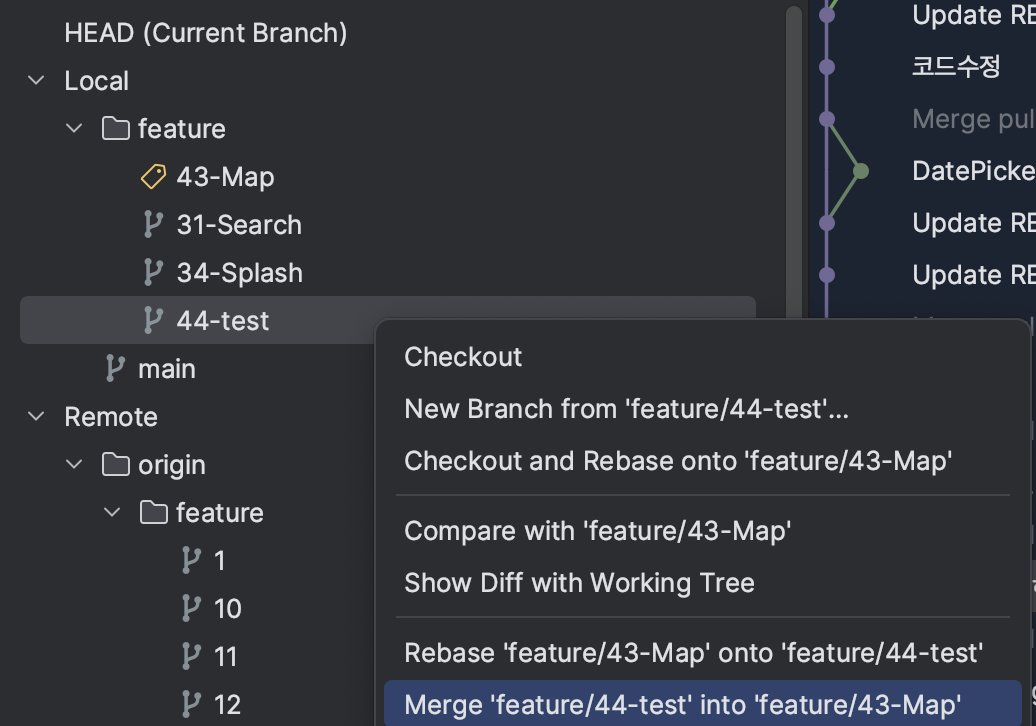
그러면 오른쪽 초록 화살표 아이콘이 생긴다.
그리고 43-Map을 Push 해주면 git에 코드를 올릴 수 있다.
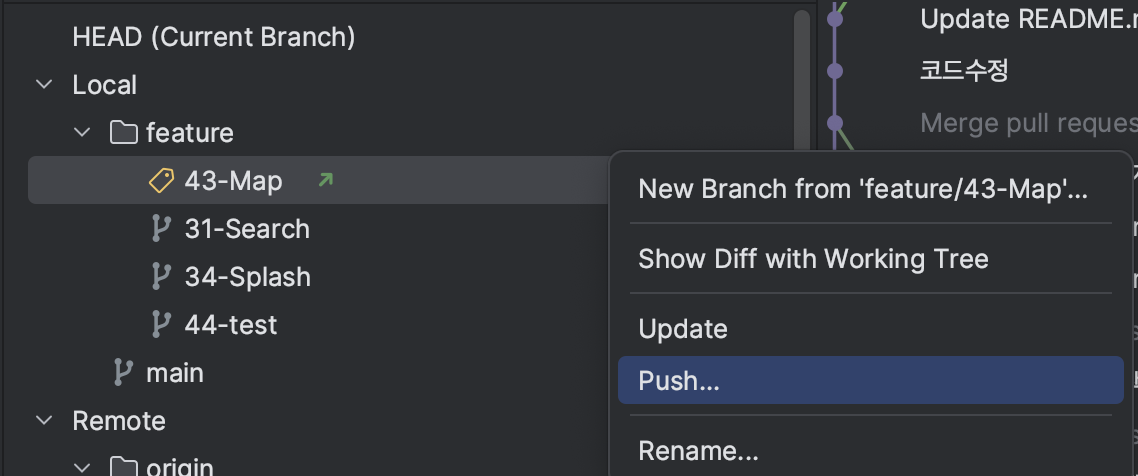
이번엔 새로 만든 feature/44-test 브랜치 자체를 Push하면
이렇게 깃에 새로운 브랜치가 생긴다고 알려주고 원하면 브랜치 이름도 변경해서 올릴 수 있다.
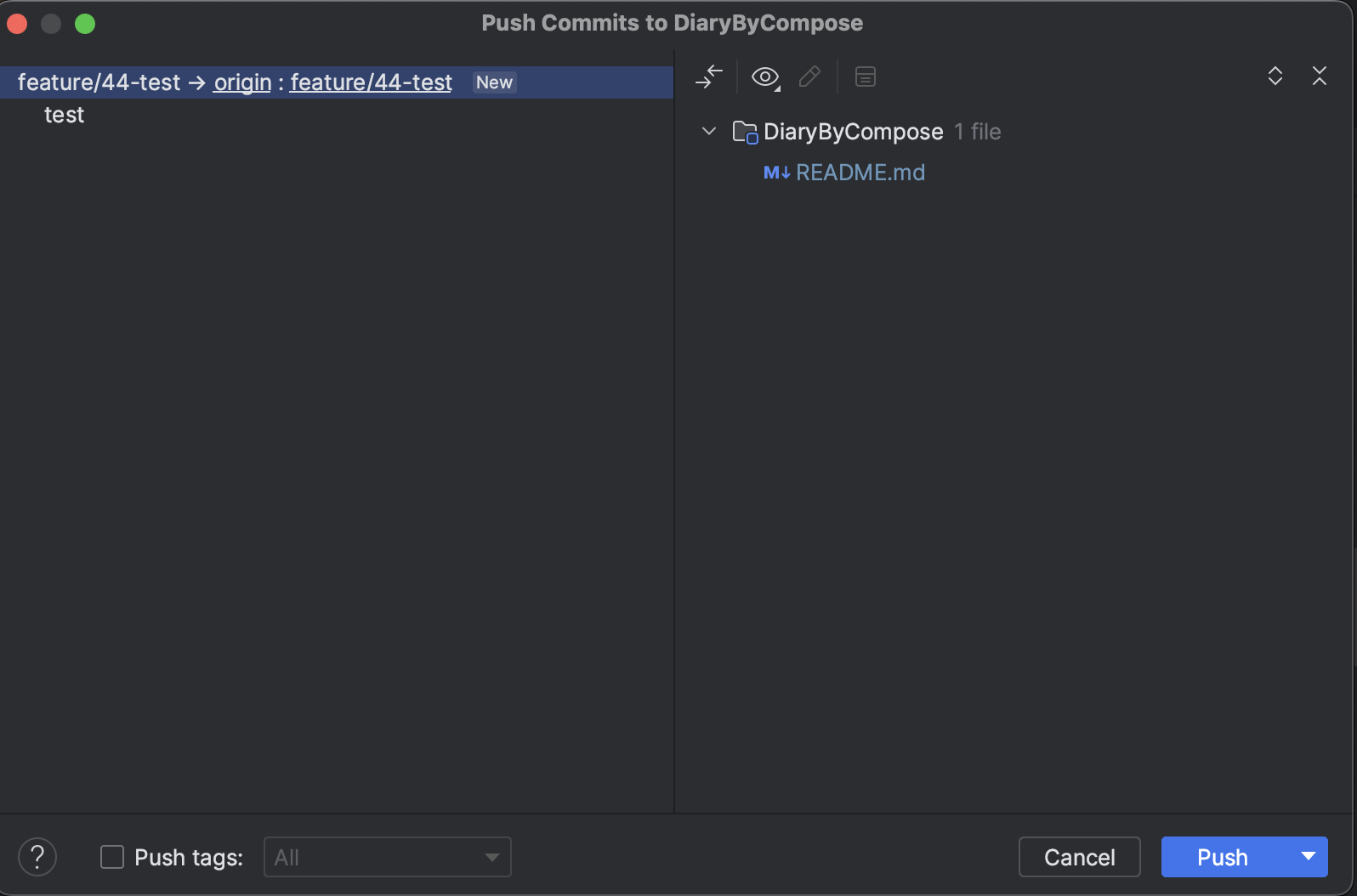
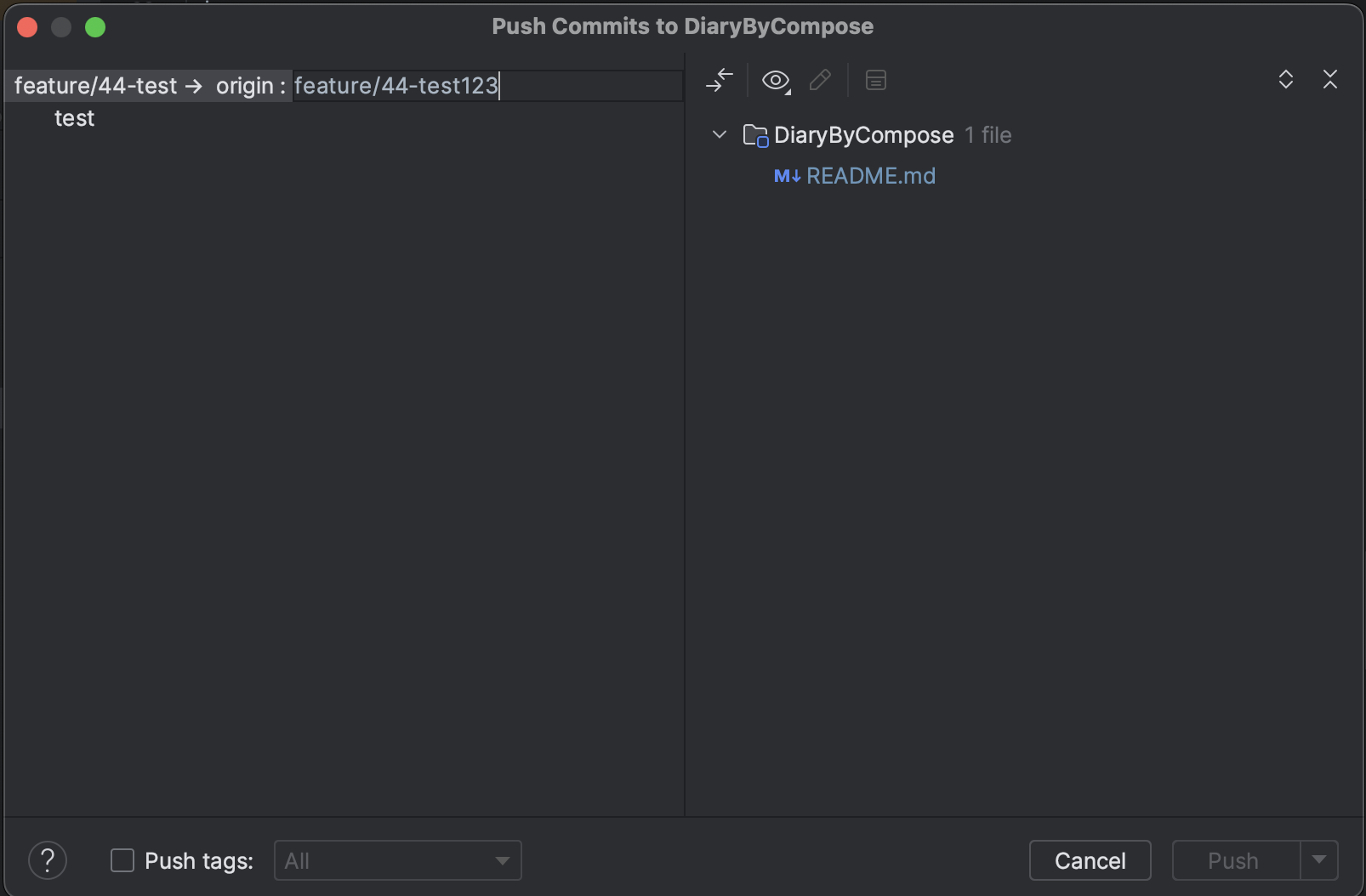
커맨드로 명령어를 입력하거나 다른 툴을 사용할 필요없이 안드로이드 스튜디오에서 웬만한 Git 작업은 다 할 수 있다.
그 외에도 Checkout한 브랜치와 다른 브랜치를 비교하는 방법 등 다양한 기능들을 지원하니 잘 살펴보면 좋을 것 같다.